音响麦克风没声音怎么设置 麦克风音响怎么设置才有声音
更新时间:2021-04-23 09:10:00作者:huige
很多用户都喜欢在电脑中连接音响麦克风,这样听歌或者外放声音的时候就比较大声,可是有时候可能会遇到音响麦克风没有声音的情况,遇到这样的问题要如何解决呢,其实只要简单设置一下声音就会恢复了,本教程就给大家演示一下麦克风音响设置才有声音的详细步骤。
具体步骤如下:
1、首先鼠标右击右下角的声音标志,点击录音设备。

2、进入声音界面后,点击麦克风,再点击右下方的属性。
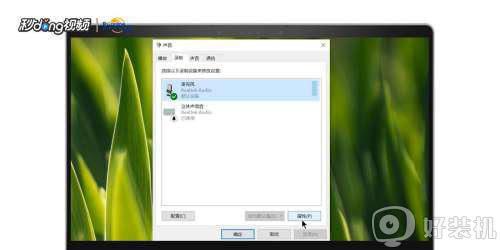
3、确保设备用法中是启用状态。
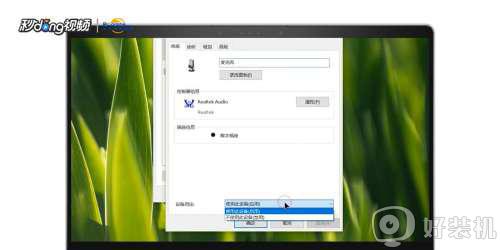
4、点击上方的级别,将麦克风声音设置成最大,将麦克风加强也增大。
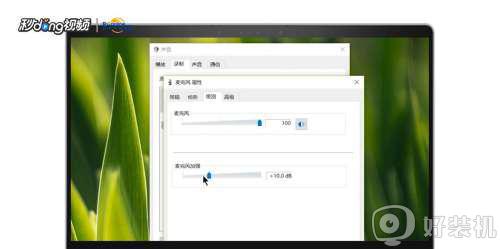
5、接下来点击高级,把原来的频率更换一下。点击运用后再点击确定即可。
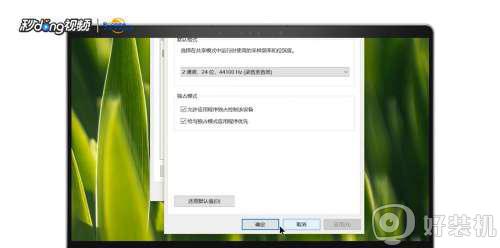
关于音响麦克风没声音怎么设置就给大家讲解到这边了,有遇到一样情况的小伙伴们可以参考上面的方法步骤来进行设置即可。
音响麦克风没声音怎么设置 麦克风音响怎么设置才有声音相关教程
- 电脑麦克风没声音怎么办 台式电脑麦克风没声音修复方法
- 电脑耳机麦克风没声音怎么办 电脑主机插耳机麦克风没声音修复方法
- 怎么测试麦克风有没有声音 windows麦克风测试方法
- 耳机有声音但麦克风没声音怎么解决 耳机有声音但麦克风没有录音怎么办
- 电脑怎么测试麦克风有没有声音 电脑怎么测试麦克风能不能说话
- 麦克风没声音怎么办 windows麦克风没声音的解决方法
- 苹果电脑话筒没声音怎么回事 mac麦克风没有声音如何修复
- 台式电脑麦克风没声音怎么办 台式电脑麦克风说话没声音修复方法
- 笔记本用耳机麦克风声音小怎么办 笔记本耳机麦克风声音小如何调整
- 耳机能听但是麦克风没声音怎么回事 耳机有声音但麦克风没有声音怎么解决
- srt文件怎么打开 如何打开srt文件
- 联想笔记本fan error开不了机怎么办 联想笔记本报fan error错误解决方案
- 电脑连上wifi怎么知道密码 查看电脑已连接的WiFi密码的方法
- 罗技gpw二代怎么调dpi 罗技gpw二代调鼠标dpi的方法
- 电脑连蓝牙音箱怎么连 电脑与音箱的连接步骤
- 油猴怎么看vip视频 油猴看vip视频的步骤
电脑常见问题推荐
- 1 罗技gpw二代怎么调dpi 罗技gpw二代调鼠标dpi的方法
- 2 奔图打印机怎么连接wifi 奔图打印机连接wifi步骤
- 3 steam开通市场的步骤 steam在哪开通市场
- 4 谷歌浏览器怎么改成简体中文 谷歌浏览器怎样调成简体中文
- 5 宽带无法访问互联网怎么办 宽带已连接无法访问互联网的解决方法
- 6 英特尔cpu序列号查询方法?英特尔cpu序列号在哪里看
- 7 mumu模拟器闪退怎么解决 mumu模拟器闪退解决方法
- 8 百度网盘下载失败125017的原因是什么 百度网盘下载失败提示125017如何处理
- 9 苹果数据线连接电脑只显示充电怎么回事 苹果手机数据线插在电脑上只显示充电如何解决
- 10 联想触摸板没反应怎么办 笔记本电脑触摸板没反应处理方法
